
Analogt med Windows har Linux et bestemt sett med kommandoer for det mest praktiske og raske arbeidet i operativsystemet. Men hvis vi i det første tilfellet kaller verktøyet eller utfører en handling fra "kommandolinjen" (cmd), blir det i det andre handlingssystemet laget i terminalemulatoren. Faktisk er "terminal" og "kommandolinjen" det samme.
Liste over lag i "Terminal" Linux
For de som nylig begynte å bli kjent med linjen med operativsystemer i Linux-familien, la oss se registret over de viktigste kommandoene som hver bruker trenger. Vær oppmerksom på at verktøyene og verktøyene som er forårsaket av "Terminal", er forhåndsinstallert i alle Linux-distribusjoner, og trenger ikke å bli forhåndslastet.Filbehandling
I et hvilket som helst operativsystem, er det ikke uten samhandling med ulike filformater. De fleste brukere er vant til å bruke en filbehandling for disse formålene, som har et grafisk skall. Men alle de samme manipulasjonene, og enda mer av deres liste, kan du bruke med spesielle lag.
- LS - Lar deg se innholdet i Active Directory. Den har to alternativer: -L - Viser innhold som en liste med en beskrivelse, -A - Viser filene som er skjult av systemet.
- Katt - demonstrerer innholdet i den angitte filen. For å nummerere linjene, brukes -n-alternativet.
- CD - brukes til å flytte fra den aktive katalogen til den angitte. Når du starter, uten tilleggsalternativer, omdirigerer du til rotkatalogen.
- PWD - tjener til å bestemme gjeldende katalog.
- MKDIR - Oppretter en ny mappe i gjeldende katalog.
- Fil - Viser detaljert informasjon om filen.
- CP - nødvendig for å kopiere en mappe eller en fil. Når du legger til et alternativ, slår det på rekursiv kopiering. Alternativ -A lagrer attributter til dokumentet i tillegg til det forrige alternativet.
- MV - Brukes til å flytte eller endre navn på mappe / fil.
- RM - Sletter en fil eller en mappe. Når det brukes uten opsjoner, skjer fjerningen permanent. For å flytte til kurven, skriv inn -r-alternativet.
- Ln - Oppretter en lenke til filen.
- Chmod - endrer rettighetene (lesing, opptak, endring ...). Kan brukes separat for hver bruker.
- Chown - lar deg endre eieren. Kun tilgjengelig for Superuser (Administrator).
- Finn - designet for å søke etter filer i systemet. I motsetning til kommandoen Finn, blir søket utført i oppdatert.
- DD - Gjelder når du lager kopier av filer og deres konvertering.
- Finn - Søker etter dokumenter og mapper på systemet. Den har mange alternativer som du kan enkelt konfigurere søkeparametrene på.
- Mount-Onounth - brukes til å jobbe med filsystemer. Med sin hjelp kan systemet slås av og koble til. For å bruke må du få rotrettigheter.
- Du - viser et eksempel på filer / mapper. Alternativ -H utfører en konvertering til et lesbart format, -s - viser forkortede data, og -d - setter dybden av rekursjon i katalogene.
- DF - analyserer diskplass, slik at du kan finne ut mengden av det gjenværende og fylte stedet. Den har mange alternativer som lar deg strukturere dataene som er oppnådd.
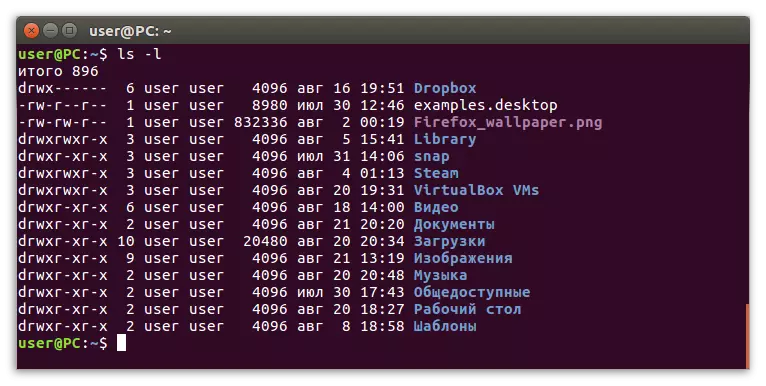
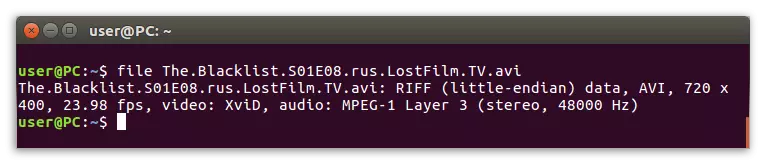
Merk: For å få superbrukerens rettigheter (rotrettigheter), må du skrive inn "sudo su" før du utfører kommandoen (uten anførselstegn).

Arbeid med tekst
Angi kommandoene i terminalen som direkte samhandler med filene, før eller senere må du gjøre endringer i dem. Følgende kommandoer brukes til å jobbe med tekstdokumenter:
- Mer - lar deg vise tekst som ikke er plassert i området på arbeidsfeltet. I fravær av en rulling av terminalen, brukes en mer moderne mindre funksjon.
- Grep - søker tekst på malen.
- Hode, hale - det første laget er ansvarlig for utgangen fra de første parene i starten av dokumentet (CAP), den andre -
Viser de nyeste linjene i dokumentet. Som standard vises 10 linjer. Du kan endre mengden ved hjelp av -n og -F-funksjonen.
- Sorter - brukes til å sortere linjene. For nummerering, brukes -n-alternativet, for sortering fra topp til bunn - -r.
- Diff - sammenligner og viser forskjeller i et tekstdokument (linje).
- WC - anser ord, linjer, byte og symboler.
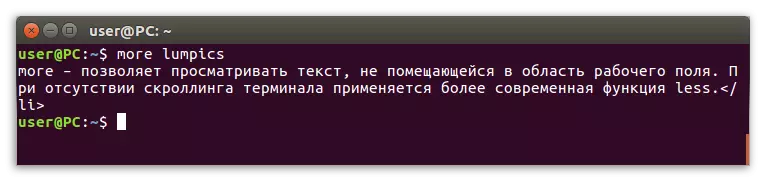
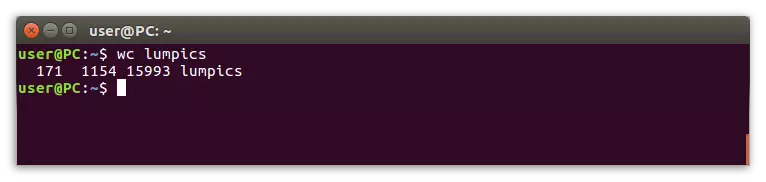
Prosessledelse
Langsiktig bruk av operativsystemet for en økt stimulerer utseendet på et antall aktive prosesser som er i stand til å forverre datamaskinens ytelse betydelig til det faktum at det ikke vil være behagelig å jobbe.
Denne situasjonen kan lett korrigeres, fullfører unødvendige prosesser. Følgende kommandoer brukes i Linux-systemet til dette formålet:
- PS, PGREP - Den første kommandoen viser all informasjon om de aktive prosessene i systemet ("-E" -funksjonen viser en bestemt prosess), den andre utganger prosess-ID-en etter at du har angitt navnet av brukeren.
- Drep - fullfører PID-prosessen.
- xkill - ved å klikke på prosessvinduet -
Fullfører det.
- Pkill - fullfører prosessen ved navnet hans.
- Killall fullfører alle aktive prosesser.
- Topp, HTOP - er ansvarlig for å vise prosesser og gjelder som systemkonsollmonitorer. HTOP er mer populært i dag.
- Tid - Viser skjermdataene "Terminal" på tidspunktet for prosessutførelsen.
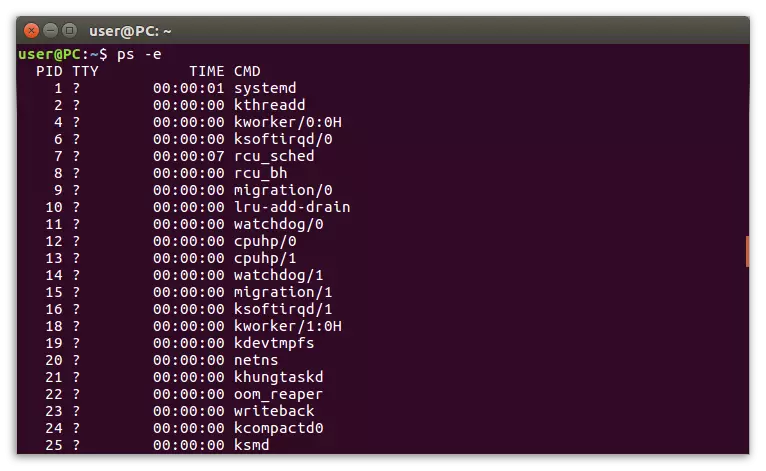
Brukermiljø
Viktige lag omfatter ikke bare de som lar deg kommunisere med systemkomponenter, men også utføre mer trivielle oppgaver som bidrar til lettere når du arbeider på en datamaskin.
- Dato - viser dato og klokkeslett i ulike formater (12 timer, 24 timer), avhengig av alternativet.
- Alias - gjør det mulig å redusere kommandoen eller opprette den synonym, utføre en eller tråd fra flere kommandoer.
- Uname - gir informasjon om systemets arbeidsnavnet.
- Sudo, sudo SU - de første starter programmene på vegne av en av brukerne av operativsystemet. Andre - på vegne av superbruker.
- Sleep - settes datamaskinen i hvilemodus.
- Nedleggelse - Slår av datamaskinen umiddelbart, lar -H alternativet du å slå av datamaskinen på et bestemt tidspunkt.
- Reboot - reboots datamaskinen. Du kan angi et bestemt omstart tid ved hjelp av spesielle alternativer.

brukeradministrasjon
Når ikke en person jobber på en datamaskin, men noen få, så det beste alternativet vil opprette flere brukere. Imidlertid er det nødvendig å kjenne kommandoene til å samhandle med hver av dem.
- Useradd, userdel, usermod - legge til, slette, redigere brukerkontoen, henholdsvis.
- Passwd - tjener til å endre passordet. Oppstart på vegne av sudo (SUDO SU i begynnelsen av kommandoen) kan du tilbakestille passordene til alle kontoer.
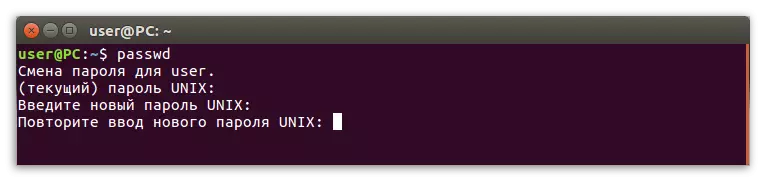
vise dokumenter
Ingen bruker er i stand til å huske verdien av alle kommandoer i systemet eller plasseringen av alle kjørbare programfiler, men tre lett minneverdige kommandoer kan komme til unnsetning:
- Whatis - Viser banen til kjørbare filer.
- MAN - viser en hjelp eller manuelle til kommandoen, brukes i kommandoer med sidene av samme navn.
- Whatis er analog ovenfor presenterte kommando, imidlertid er dette brukes til å vise tilgjengelige sertifikat seksjoner.
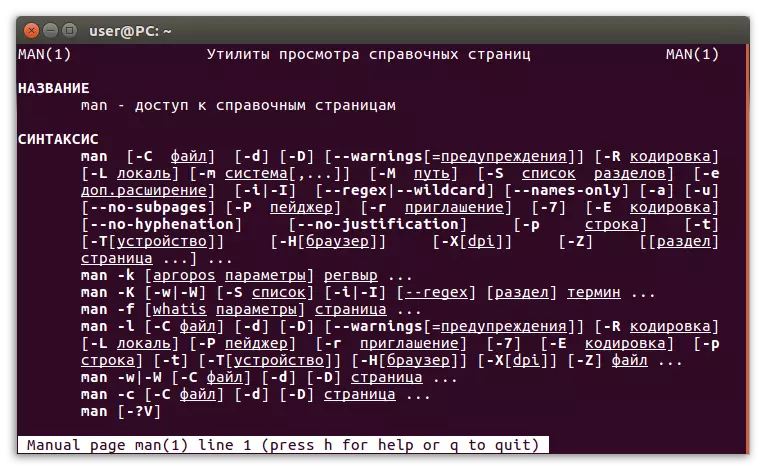
Network Management
For å sette opp internett og i fremtiden kunne gjøre justeringer i nettverksinnstillingene, må du vite minst noe ansvar for disse kommandoene.
- IP - sette opp nettverk delsystemer, vise tilgjengelige IP-port porter. Ved tilsetning av en attributt -Viss viser formålene med den angitte typene som en liste, blir referanseinformasjon vises med help attributt.
- Ping - Diagnostikk koble til nettverkskilder (router, router, modem, etc.). rapporterer også informasjon om kvaliteten på kommunikasjonen.
- NETHOGS - å tilveiebringe data til brukeren om trafikkflyt. Attributt -i Angir nettverksgrensesnittet.
- Traceroute er en analog av ping-kommandoen, men i en mer forbedret form. Viser datapakken leveringshastigheten til hver av nodene og gir fullstendig informasjon om hele pakkeoverføring rute.
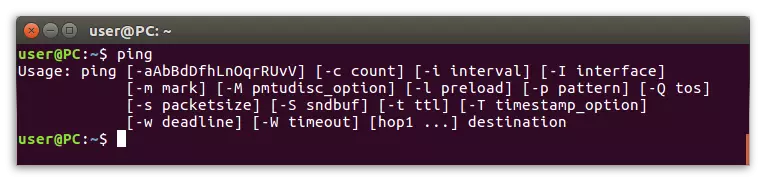
Konklusjon
Å vite alle de ovennevnte kommandoene, til og med en nybegynner, som bare installerte et system basert på Linux, vil kunne samhandle med det perfekt, med hell å løse oppgavene. Ved første øyekast kan det virke som at listen er svært vanskelig å huske, men med en hyppig utførelse av en kommando eller en annen, vil strømnettet skje i minnet, og kontakte hver gang instruksjonene som er sendt av oss ikke trenger.
